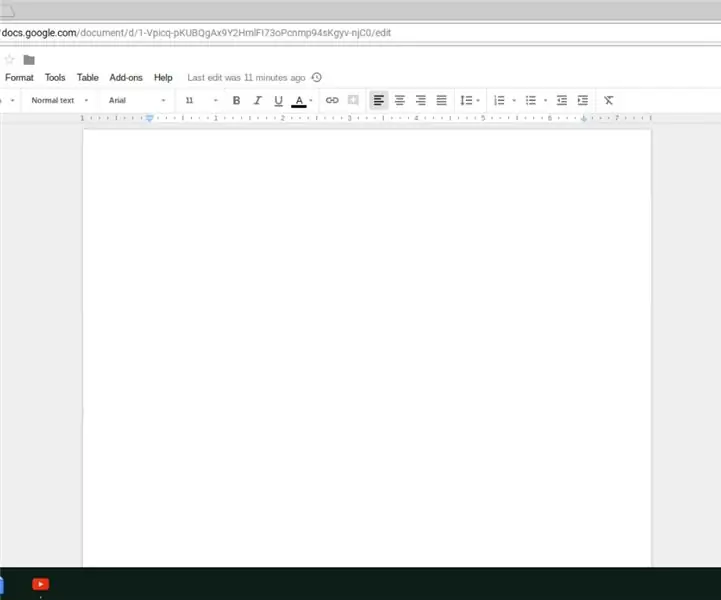
- Autor John Day [email protected].
- Public 2024-01-30 11:45.
- Modificat ultima dată 2025-01-23 15:04.
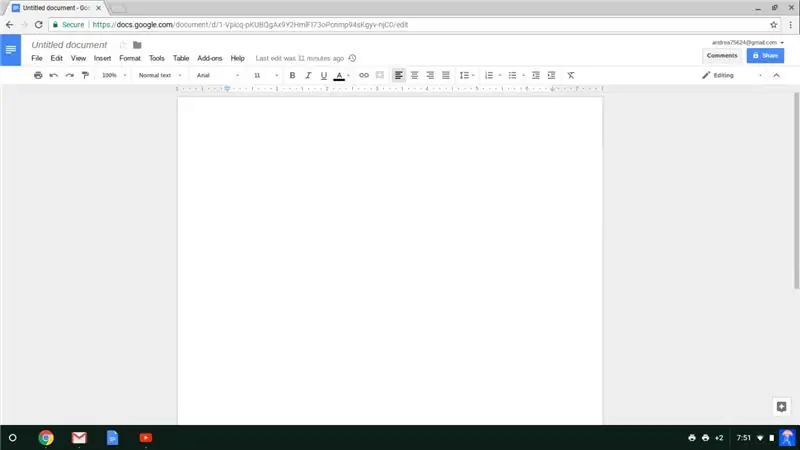
De Alex Grace și Zach Tanenbaum
Introducere
În acest Instructable, vă vom arăta cum să creați un document Google. Documentele Google sunt documente versatile care pot fi utilizate pentru aproape orice tip de scriere. Vă vom arăta cum să creați un document care poate fi utilizat pentru multe lucruri diferite, cum ar fi: rapoarte, eseuri și scrisori.
Materiale
- un calculator
- Conexiune Wi-Fi
Pasul 1:
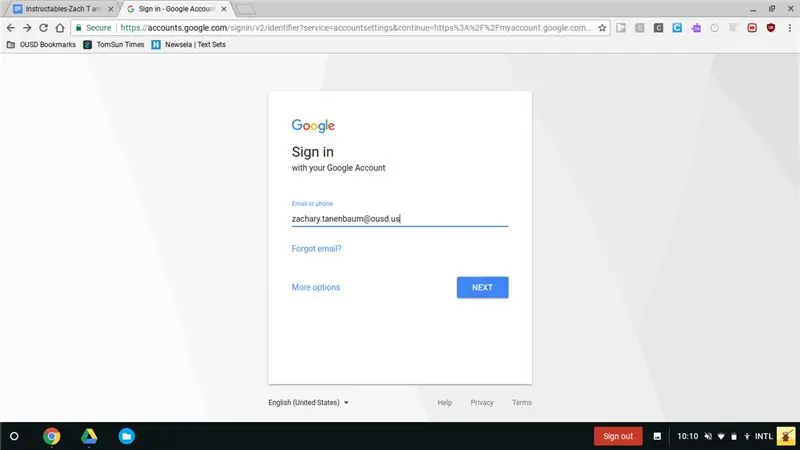
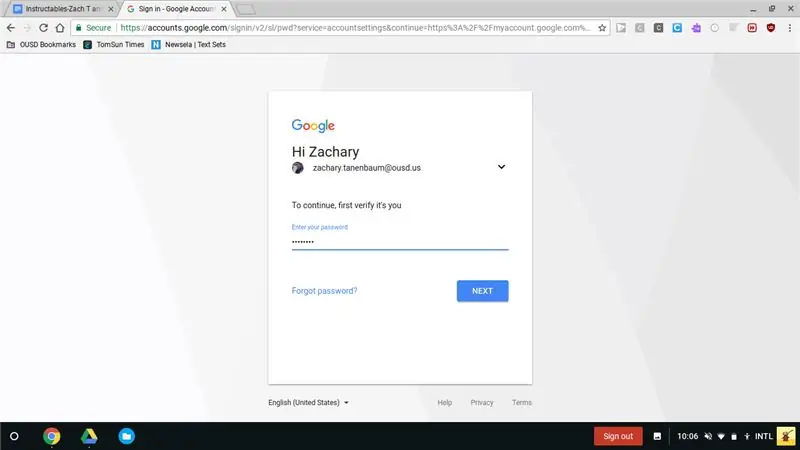
Conectați-vă la computer cu numele de utilizator și parola
Pasul 2:
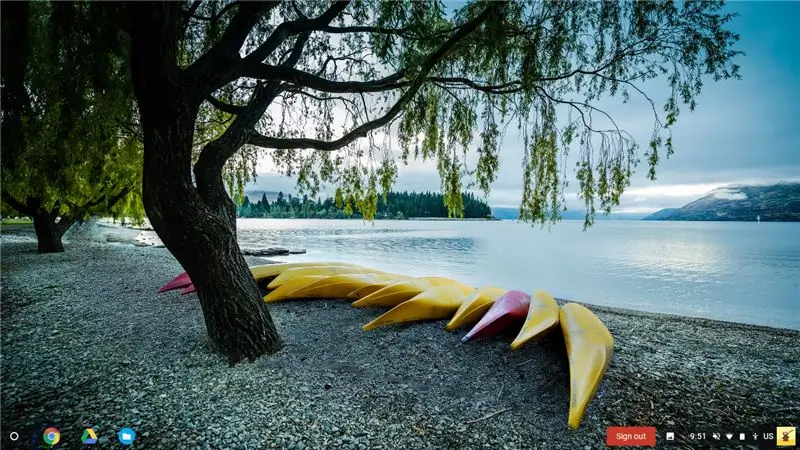
Faceți clic pe browserul dvs. web convenabil
Pasul 3:
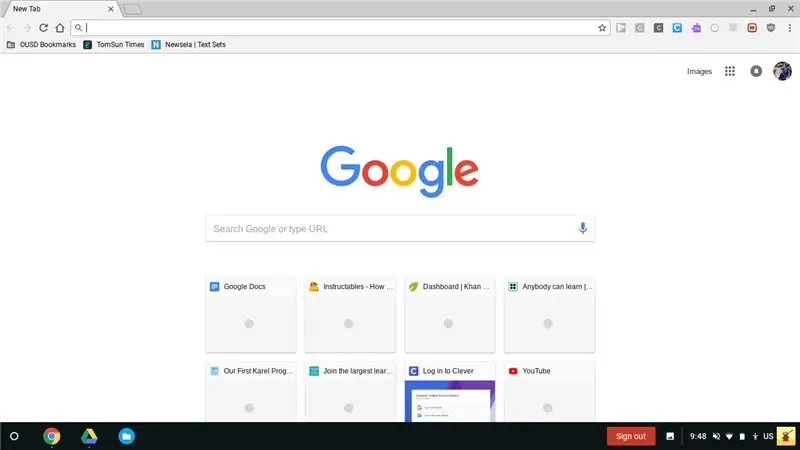
Faceți clic pe bara de căutare din partea de sus a paginii
Pasul 4:
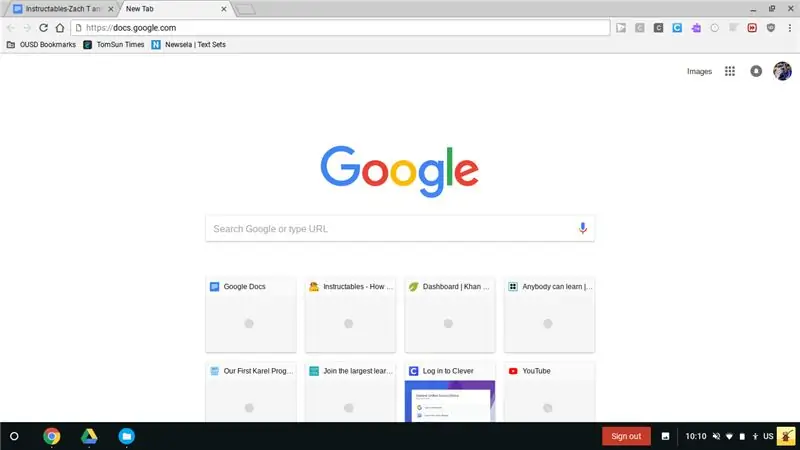
În bara de căutare, tastați
Pasul 5:
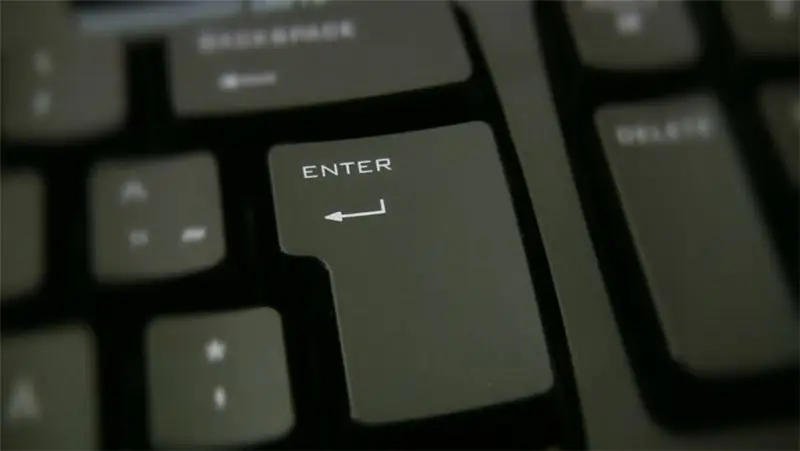
Apăsați „enter” pe computer
Pasul 6:
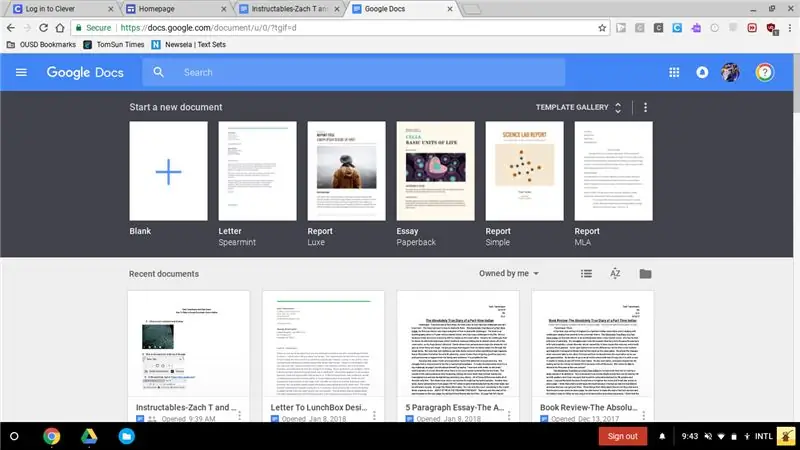
Așteptați să se încarce site-ul web și atunci când se va face, ar trebui să arate astfel
Pasul 7:
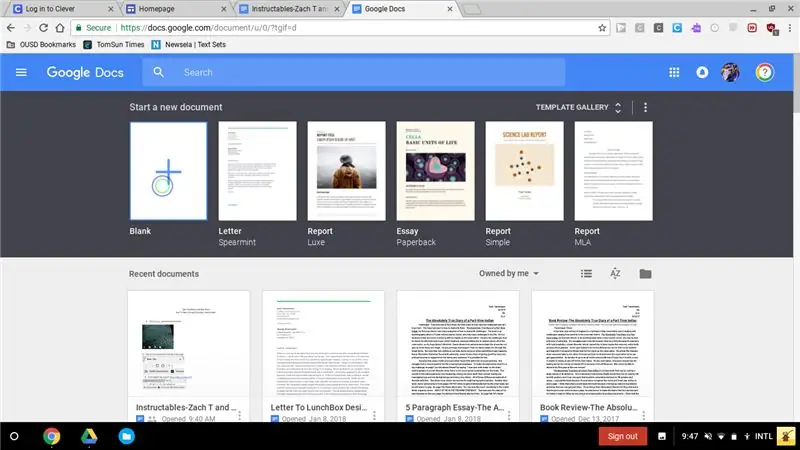
Faceți clic pe ¨Blank¨ cu pagina goală sub ¨Porniți un document nou¨
Pasul 8:
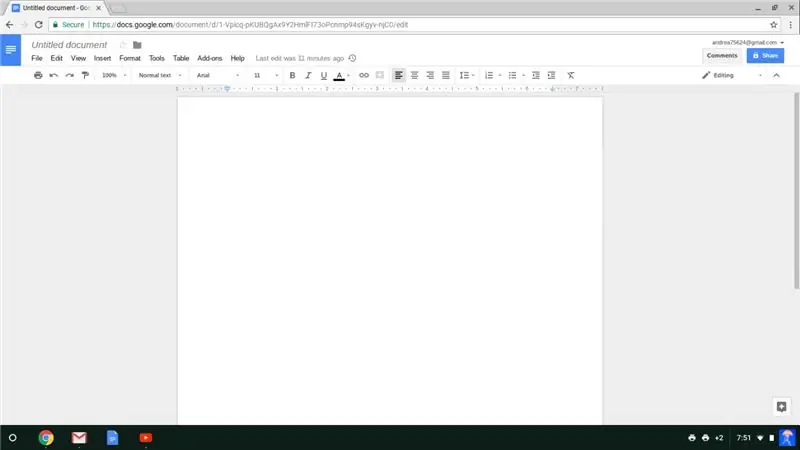
Așteptați pagina de încărcat și, atunci când se face, ar trebui să arate astfel. După ce accesați această pagină, sunteți liber să scrieți orice doriți pe document.
Recomandat:
Cum să creați un joc Microbit: 7 pași

Cum să creați un joc Microbit: Hai prieteni, În această lecție vă voi învăța cum să creați un joc în tinkercad folosind noua componentă specială microbit
Cum să creați un UML pentru Java în Microsoft Visio: 4 pași

Cum să creați un UML pentru Java în Microsoft Visio: La început, crearea unui UML poate părea puțin intimidant. Există o mulțime de stiluri de notare complicate și se poate simți că nu există resurse bune pentru formatarea unui UML care poate fi citit și precis. Cu toate acestea, Microsoft Visio face crearea unui UML qu
Cum să creați o unitate de boot Linux (și cum să o utilizați): 10 pași

Cum să creați o unitate de boot Linux (și cum să o utilizați): Aceasta este o introducere simplă despre cum să începeți cu Linux, în special Ubuntu
Cum să creați o liniuță suspendată pe Google Docs (iPad): 12 pași

Cum să creați o liniuță suspendată pe Google Docs (iPad): Mulți au avut probleme în a afla cum să creați o liniuță suspendată pe iPad cu modul obscur în care o faceți. Acești pași vă vor conduce prin procesul de cum să o faceți, pentru a finaliza acea lucrare citată pe eseu
Document micro-reglabil (non) - Cameră pentru sălile de clasă „cu resurse scăzute”: 10 pași

Document micro-reglabil (non) - Aparat foto pentru sălile de clasă „cu resurse scăzute”: Bună ziua prieteni și colegi educatori, Numele meu este Aamir Fidai și sunt profesor de matematică. Două lucruri de precizat înainte de a merge mai departe, eu nu sunt inginer și acesta este pur și simplu un prototip al unei încercări de a oferi profesor în cl
